Padronizando Formulários e Relatórios
Nota importante: para ter acesso aos vídeos e arquivos exemplos deste site, adquira um dos planos apresentados abaixo. Você pode comprar em até 5x no Cartão de Crédito, através do Paypal.
Veja como comprar e saiba mais sobre o material oferecido, clicando aqui.

Já se deu conta, de que toda vez que criamos um novo formulário, temos que ir lá na lista de propriedades e sair alterando algumas de suas configurações?
Por exemplo:
- Seletores de registro : não
- Barras de rolagem : nenhuma
- Botões de navegação : não
- linhas divisórias : não
- Auto redimensionar : sim
- Auto centralizar: sim
- Ciclo : Registro Atual
- Estilo de Borda: Diálogo
- Largura : 20 cm
- Altura: 13 cm
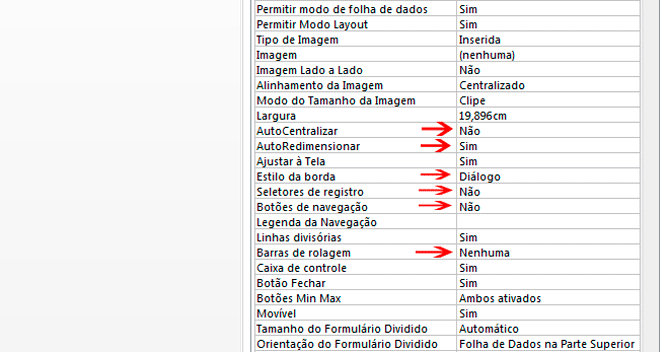
A boa novidade é que podemos criar um formulário padronizado, com todas as configurações de propriedades que desejamos. Este formulário criado deve ser salvo com o nome de Normal. Assim, quando elaborarmos um novo formulário, o Access verificará se o formulário Normal existe e o usará como modelo.
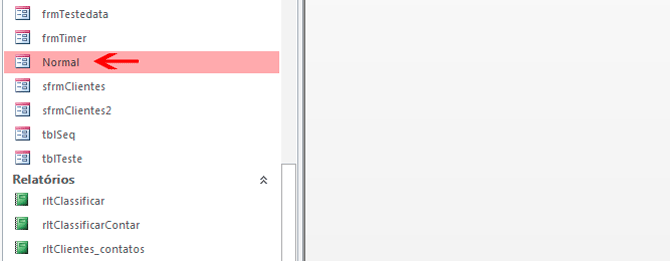
Para padronizar os controles no seu formulário, arraste cada um deles para o formulário Normal. Realize as alterações de fonte, cor, borda e tamanho e clique em "Definir Controles Padrão", conforme a seguinte imagem:
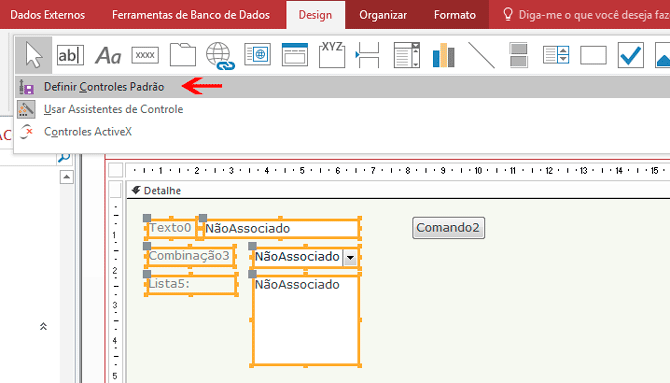
Para visualizar a opção Definir Controles Padrão, clique no botão da régua, conforme figura abaixo:
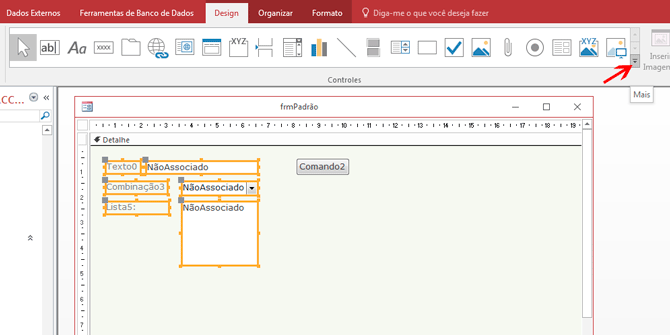
Podemos trocar este nome Normal para outro nome de formulário, por exemplo: frmPadrão. Vá na guia ARQUIVO (Access 2010, 2013 e 2016) clique em Opções > Clique em Designers de Objetos. Troque o nome de Normal para frmPadrão na caixa que indica o nome do formulário. Observe:

Testando
Crie um novo formulário e arraste os controles (Texto, Combobox, Listbox, ...) para o formulário. Confira as configurações padronizadas.
Relatórios
Todos os procedimentos adotados são válidos para montar um relatório padrão.
Bom estudo!
Os dez artigos mais visitados
MontaRibbons v.7.0 - Assistente completo para criar ribbons no Access
Vídeo - Controle personalizado de Acesso de Usuários
Vídeo - Aprenda sobre filtragens
Vídeo - Segurança máxima, usando o OPEN
Uma ajuda para quem está começando um negócio ou um projeto
Integrando o Access com Servidor MySQL - Introdução
Desabilitando a faixa(ribbon) superior do Access
Vídeo - Programação de relatórios - Parte 1
Como carregar o seu menu sem que ele vá para lista de suplementos
Vídeo - Criando Ribbons parte 1 - Conhecendo a estrutura Xml
|
19 comentários Angelo 18/12/2023 05:47:21 Excelente.. obrigado pelo dica. Antônio Lélio 24/06/2023 06:16:11 Além dessas dicas, ainda podemos criar padrões de controles com formatos definidos. Após criar o formPadrão, pode-se adicionar os controles ao formulário, formatar a seu gosto, e depois, selecionar todos estes controles e na guia Design clicar em Definir Controles Padrão, o Access vai gravar isso para quando você for adicionar um controle ao formulário, já será adicionado formatado conforme você o formatou para Controles Padrão. Isso também agiliza muito no processo, além de manter um padrão. Ademir Moretto 24/01/2023 04:17:28 Boa dica! no access 2003 tive que fazer um e toda vez copiar ele para novos. Osmar Oliveira 11/06/2022 09:36:12 Muito Prático! Parabéns Mestre! Hehphraim BF 07/05/2022 12:59:31 Muito bom Avelino! Ajudou muito mesmo. Paulo Lobo 01/05/2022 08:18:40 Muito bom Avelino! Pedro Sacramento 29/04/2022 18:44:58 Vai me ajudar muito. Parabéns!!!!! silvio 29/04/2022 15:04:23 hehehe mais uma que eu não sabia,, eu fazia uma gambiarra de criar um form, com o nome de frmPadrao vazio mas com as configurações padrões que eu queria, aí eu ia lá fazia uma cópia dele e renomeava. Mas assim é muito mais rápido neh.. sempre tem um jeitinho mais fácil. Arilson Manuel 26/04/2022 12:59:48 Muito Utíl anvs 25/04/2022 11:35:57 Muito útil! 5☆ Amilton 25/04/2022 10:51:28 Como todas as dicas , mais uma pratica. Obrigado Janio Iuri 25/04/2022 09:12:11 Ótima Dica. Valeu Guilherme 22/04/2022 23:25:41 Muito bom! Obrigado! Marcos Santos 20/04/2022 18:52:38 Sensacional! Acabei de aplicar esta dica e já está me ajudando a agilizar a criar os demais formulários que preciso mantendo a padronização necessária! Muito obrigado pela dica, mister Avelino!! Larry 20/04/2022 16:07:36 Excelente dica! Evita estarmos sempre a repetir os mesmos passos na hora de elaborar cada formulário. Com o mestre Avelino estamos sempre a aprender. Os meus parabéns pelo seu excelente trabalho. Cumprimentos joao.esgs@outlook.com 25/03/2022 10:35:56 Boa Tarde! Estas dicas foram muito utéis, mas existe alguma forma de definir também os objetos que aparecem no cabeçalho como por exemplo o logotipo. Obrigado ROBERTO JOAQUIM DE SOUZA 11/02/2020 03:24:11 Dica excelente. Evita que tenhamos que fazer a formatação toda hora. Avelino Sampaio 05/02/2020 02:40:58 Carlos, sim qualquer versão. Sucesso! Caros Alberto 04/02/2020 19:12:27 Funciona em quaisquer versões? |

